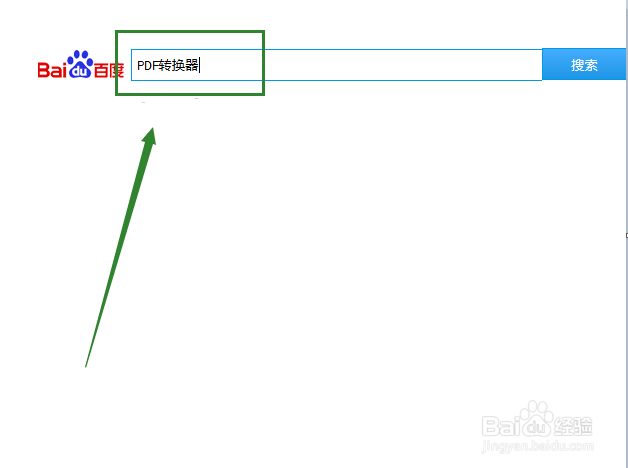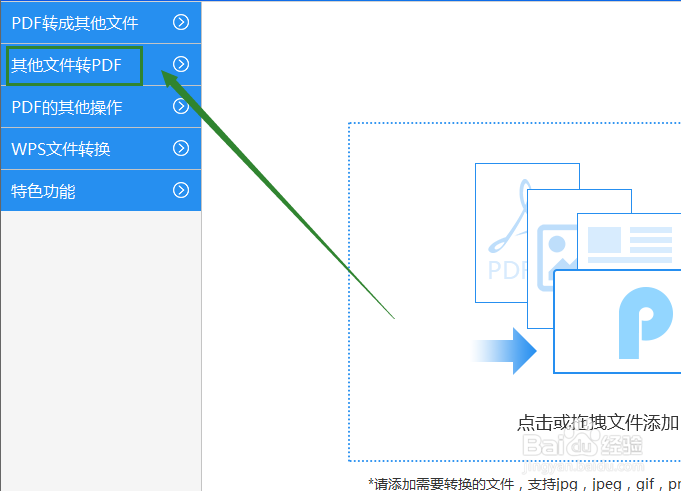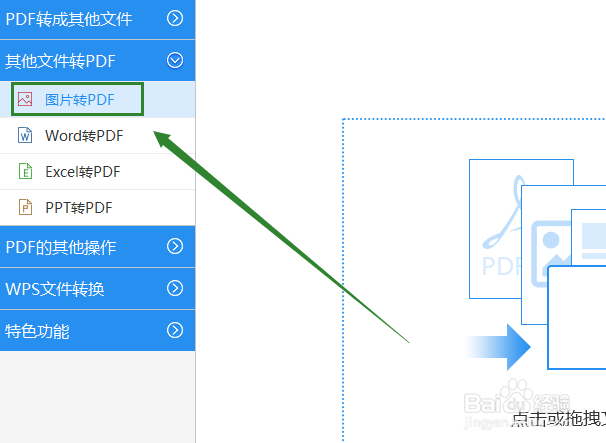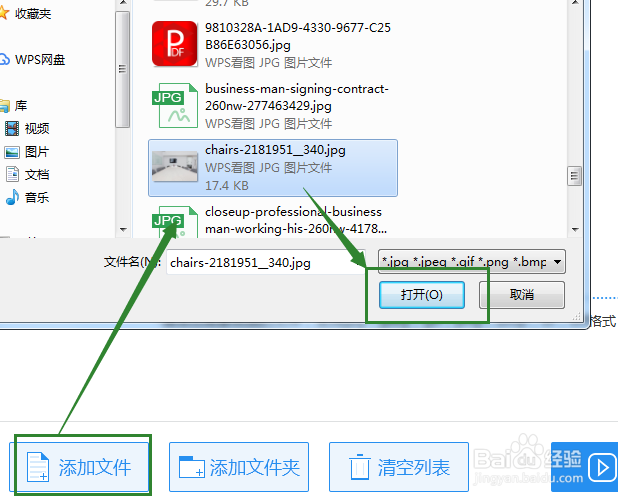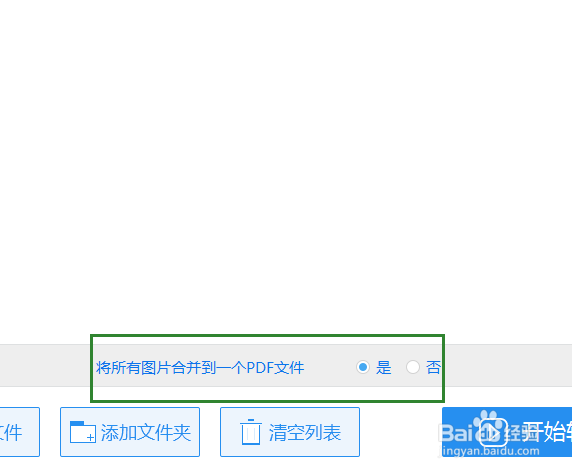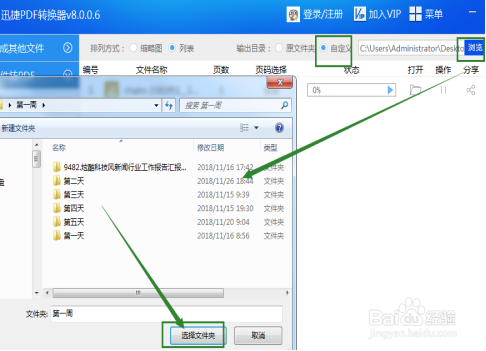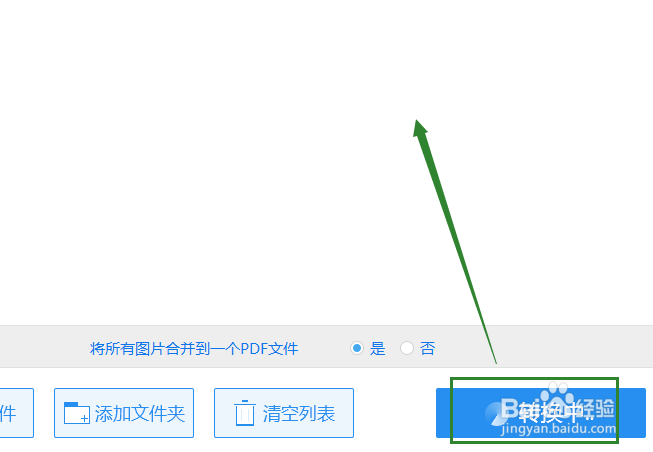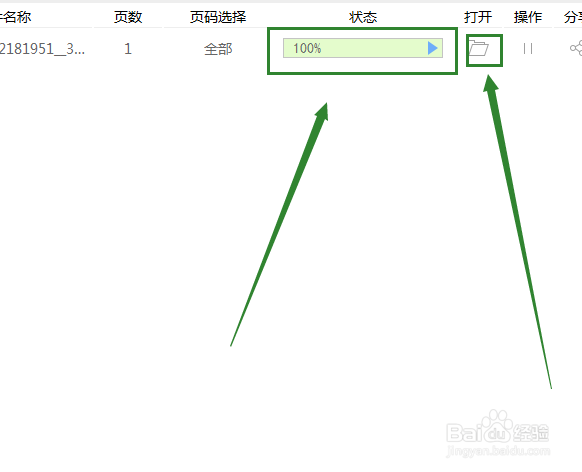JPG图片怎么转换成PDF文件
1、想要将不同的格式相互转换,就要使用到转换工具,大家在百度搜索关键词PDF转换器,下载安装一下,便于后面的操作。
2、打开安装好的转换器,进入操作页面,鼠标点击选中左边功能栏中其他文件转PDF。
3、在其他文件转PDF下面有四个子功能,鼠标再次点中图片转PDF这个子功能。
4、接下来就将文件导入到转换器中,鼠标点击界面内的添加文件,在弹跳出来的窗口找到PDF文件用鼠标点击选中,再点击窗口右下角的打开,文件就导入转换器中了。
5、这时,转换器下面会将所有图片合并到一个PDF中,大家根据自己的需要选择是或否。
6、紧接着就是为转换之后的PDF文件设置保存路径,鼠标点击界面上面的自定义选项后面的浏览,再次从跳转出来的窗口找到合适的文件夹用鼠标双击选中,然后点击窗口下的选择文件夹,转换之后的揍茏壅混文件就成功保存在选中的文件夹中了。
7、接下来就开始对文件进行转换,鼠标移动到界面右下角的开始转化,选中并点击,文件就慢慢的在转换器内转换了。
8、当文件转换成功之后,界面状态下面的小方框中的数值就会变成百分之百,此时,大家想要查看文件,直接点击方框旁边的小文件夹图标,对文件进行查看。
9、JPG图片怎么转换成PDF文件,小编在这里详细的介绍了,希望小篇的介绍可以帮助大家将图片用PDF格式保存。
声明:本网站引用、摘录或转载内容仅供网站访问者交流或参考,不代表本站立场,如存在版权或非法内容,请联系站长删除,联系邮箱:site.kefu@qq.com。
阅读量:28
阅读量:95
阅读量:47
阅读量:24
阅读量:86